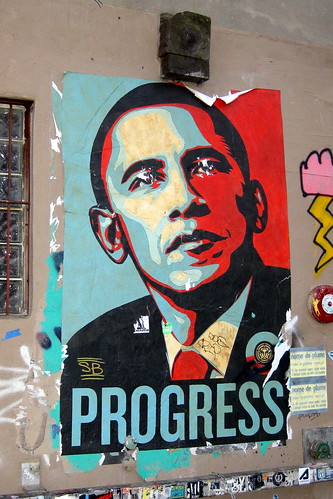知ってた?MacやPCにdocomo Wi-Fiの自動ログイン設定をすると超捗る!
すりゴマです。
今日もいい感じにすり潰していきますね。
ドコモからiPhoneが出たので、Androidユーザーはもちろん、iPhoneにdocomo Wi-Fiを設定して使っている人は結構多いんじゃないかと思います。
先日も記事にしました、
猛烈にお節介で不快なdocomoのWi-Fiかんたん接続Ver3【解決方法あり】 - すりゴマ・ドットコム
の通り、電車で移動中の「自動ログイン機能」は、駅に着く度にWi-Fiに繋ごうとしてLTEが途切れるので、正直、余計なお節介ですw
(^_^;)
しかし、MacBook AirとかMacBook Proを持ち歩いてカフェなどで使う場合などは話は別!
自動ログインがあれば、めっちゃ便利ですよね!
多分、MacやPCでもドコモWi-Fiの「自動ログイン機能」が使えることを知っている人は、そんなにいないんじゃないかと思いましたので、今日はその設定方法をご紹介したいと思います!
設定の前にドコモWi-Fiの情報を確認!
OSX 10.9(Mavericks)での説明ですが、それ以外の方(10.8/10.7)の方も、Wi-Fiの環境設定画面はそれほど大きく変わらないと思いますので、十分参考にしていただけると思います。
まずは、ドコモWi-FiのIDやパスワード情報が必要になります。
すりゴマはEvernoteに残していますが、メモを残していない人は、AndroidやiPhoneで確認しましょう。
ドコモWi-Fiのユーザー情報の確認方法
dメニューで一番下の方へスクロール
↓
お客様サポート
↓
サービス・メールなどの設定
↓
spモード各種設定
↓
docomo Wi-Fi設定
↓
確認
で情報を確認できます。
Mac側の設定は簡単!
Mac側の設定です。
システム環境設定のネットワーク環境設定で「Wi-Fi」を選択し、詳細画面を開ます。

- を押して、新しいネットワークを追加します。
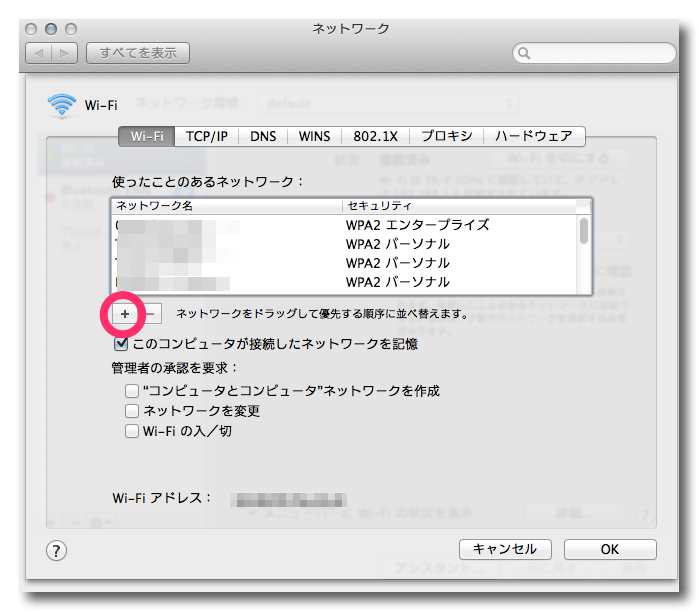
ネットワーク名に「0001docomo」と入力し、セキュリティ種類は「WPA2エンタープライズ」を選択します。
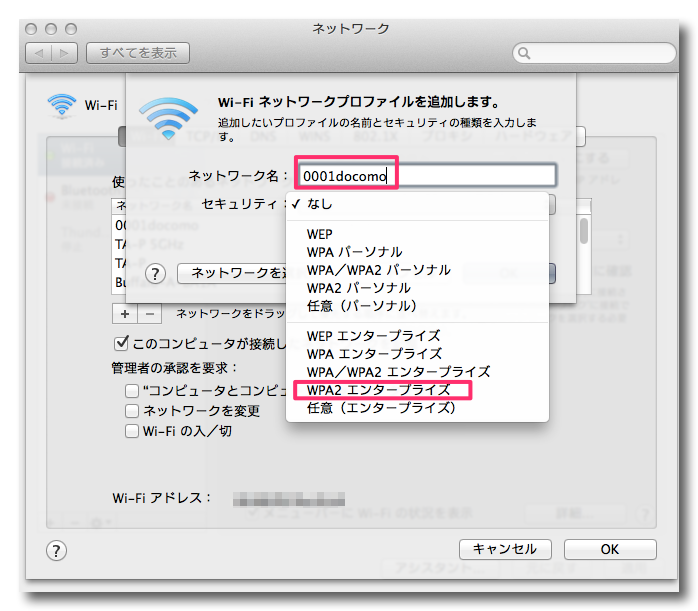
ユーザー名とパスワードを入れる項目が出ますので、先ほど確認した情報を元に入力し、OKで決定します。
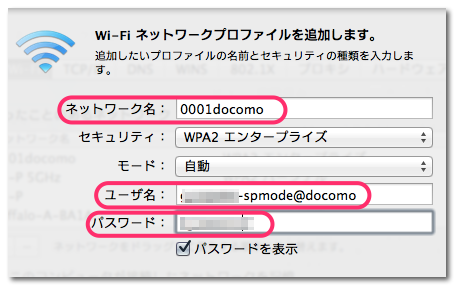
このとき、ユーザー名は「XXXXXXX-spmode@docomo」と最後まで入れるように注意してください。
ネットワーク環境設定の画面に戻ったら、「適用」を押せば完了です!!
簡単でしょう?
これで駅でもカフェでもファミレスでもコンビニでも(コンビニでMBA開くやついねーよw)、Macを開けばサクッとWi-Fiに接続されます!
\(^o^)/
まだ設定していないドコモユーザーの方はぜひ設定してみてください!